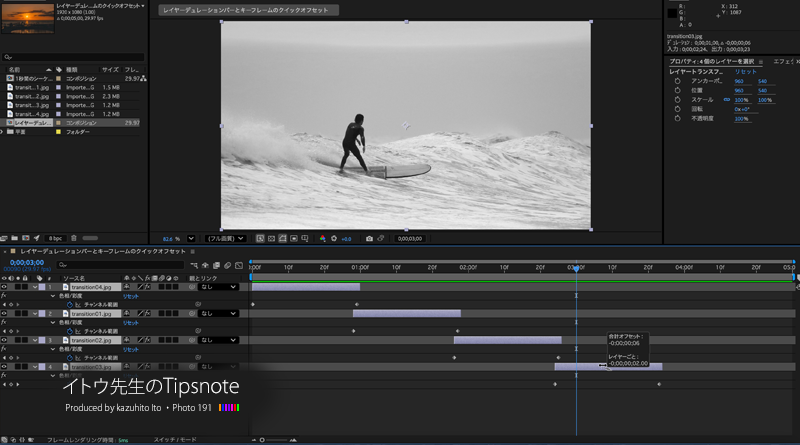こんにちは、デジタルスケープの伊藤和博です。今回は、AfterEffects 2025から新機能で、「レイヤーデュレーションバーとキーフレームのクイックオフセット」をご紹介します。
複数のレイヤーで構成された、短い時間で次々と別のレイヤーを表示するシーケンスデータの場合、ひとつひとつのレイヤーのレイヤーデュレーションを変更すると、その前後にあるレイヤーとのオーバーラップやギャップ、またひとつひとつのレイヤーにキーフレームを設定している場合は、そのキーフレームを都度編集する必要がありました。
2025年8月バージョンアップの新機能で、このシーケンスデータ編集の際に、複数のレイヤーを同時に処理する便利な機能(操作)が搭載されましたので、今回はこの機能をご紹介していきます。静止画のみで作成した映像の、個々のレイヤーデュレーションを変更したり、個々のレイヤーにキーフレームを設定している場合には、非常に便利な機能になります。
●さっそくやってみよう!
あらかじめお伝えしておきますと、今回ご紹介する機能は、「複数のレイヤーで構成されているデータで、ひとつひとつのレイヤーデュレーションは、コンポジションのデュレーションに達しない(コンポジションのデュレーション未満の)」データで使用する機能、になります。
例えば、連番画像をシーケンス「ビデオ」として取り込んだ場合は、タイムラインパネル上ではビデオファイルのように扱いますので、レイヤー数は1枚になりますが、1秒間あたり30枚の静止画として取り込む場合で、かつ1秒の動画の場合、レイヤーの数は30で、1レイヤーあたり1フレーム分のレイヤーデュレーション、ということになります。平面レイヤーで再現すると以下のようになります。
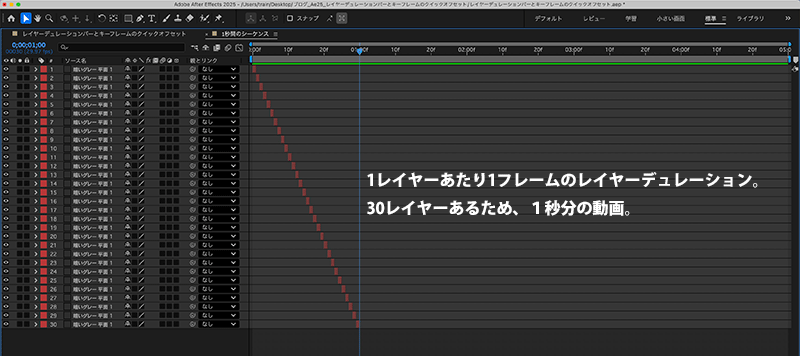
今回は、1秒ごとに次々と静止画が入れ替わる動画で、ひとつのレイヤーデュレーションは1秒間、コンポジションのデュレーションは5秒の、以下のようなデータがあったとします。
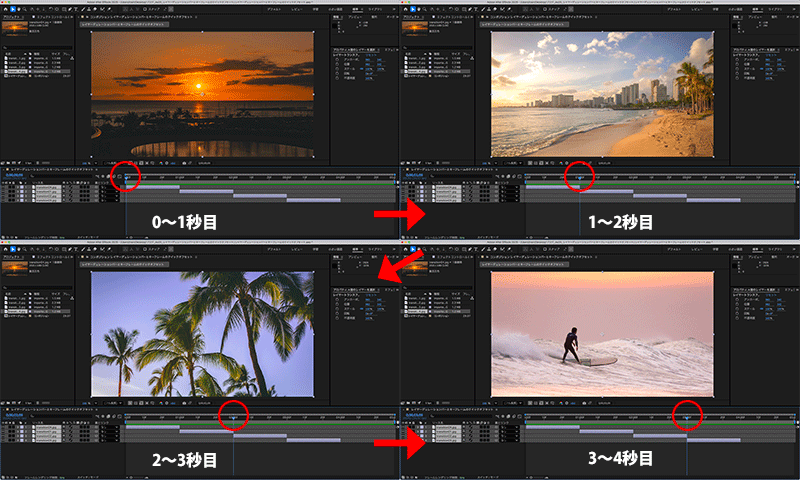
このようなデータを作成する場合、「プロジェクトパネルに画像を4つ取り込み、4つの画像をタイムラインに入れ、それぞれのレイヤーごとに1秒のレイヤーデュレーションを設定して、1秒ごとに階段状に並べていく」、でも良いのですが、もう少し効率よく作成する方法があります。
コンポジションを作成した後、すべての画像を一度取り込みます。その後、再生ヘッドを1秒に合わせ、全てのレイヤーを選択し、レイヤーデュレーションバーの右側にマウスカーソルを合わせ、そのまま1秒の再生ヘッドまでドラッグし、レイヤーデュレーションバーの長さを短くします。その後、全てのレイヤーを選択し、いずれかのレイヤーの上で右クリック[キーフレーム補助>シーケンスレイヤー]を選択します。レイヤー同士にオーバーラップ幅をもたせて合わせる場合はオーバーラップを設定しますが、特に設定しない場合はオーバーラップのチェックは外してOKです。すると、選択していたレイヤーは上から順番に階段状に並べることができます。
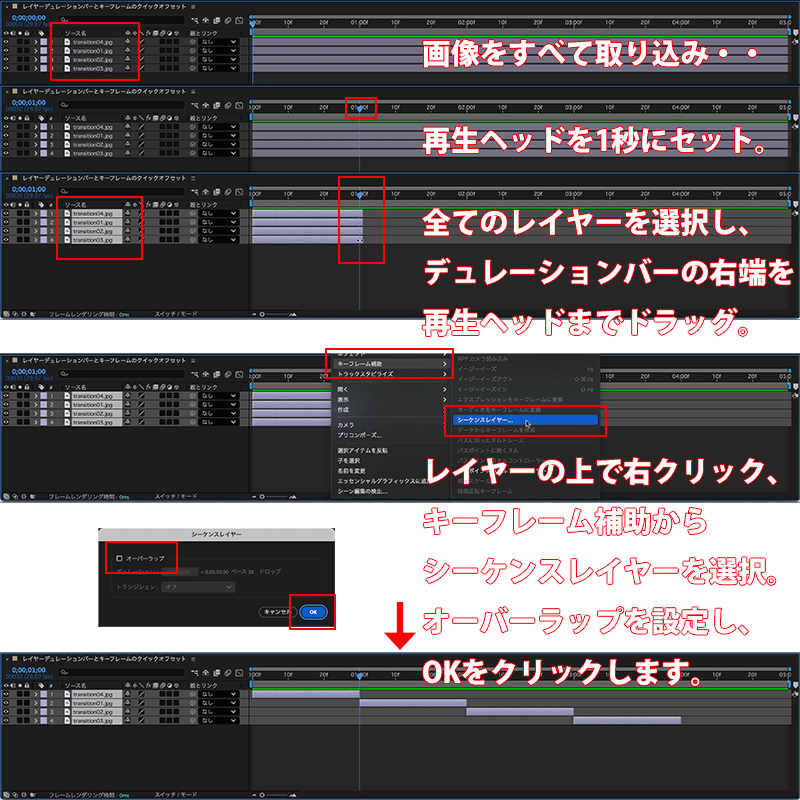
今回はそれぞれのレイヤーに色相彩度のエフェクトを適用し、以下のようになっていたとします。
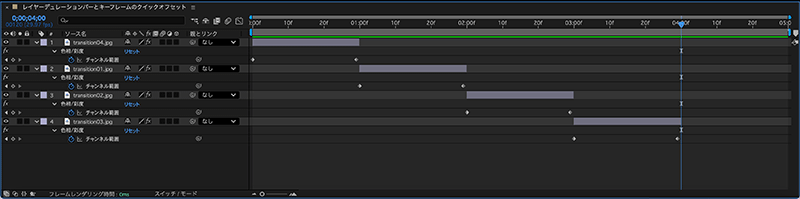
これまでのAfter Effectsでは、この状態からレイヤーデュレーションを変更する場合、全てのレイヤーを選択してレイヤーデュレーションを延長すると、全て同時に延長はできましたが、設定したキーフレームはデュレーションの延長にはついてきませんでした。
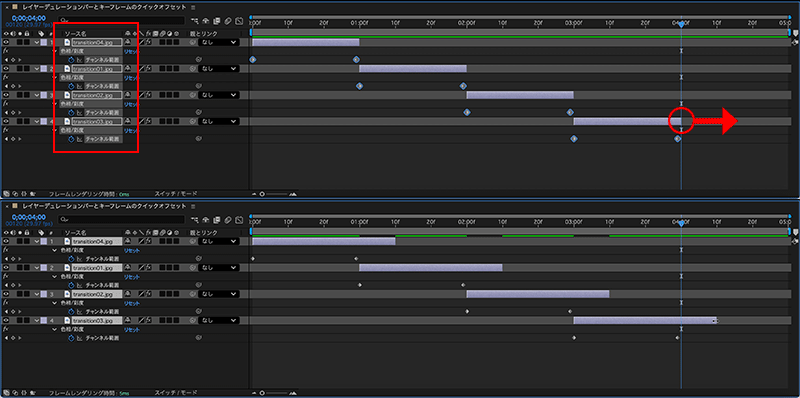
今回のバージョンアップでは、レイヤーデュレーションを変更する際、option(WinではAlt)+command(WinではCtrl)+ドラッグすると、レイヤーに設定しているキーフレームも一緒に移動できるようになりました。これによって、レイヤーデュレーションを延長、または縮小した際、キーフレームを再設定する必要がなくなりました。
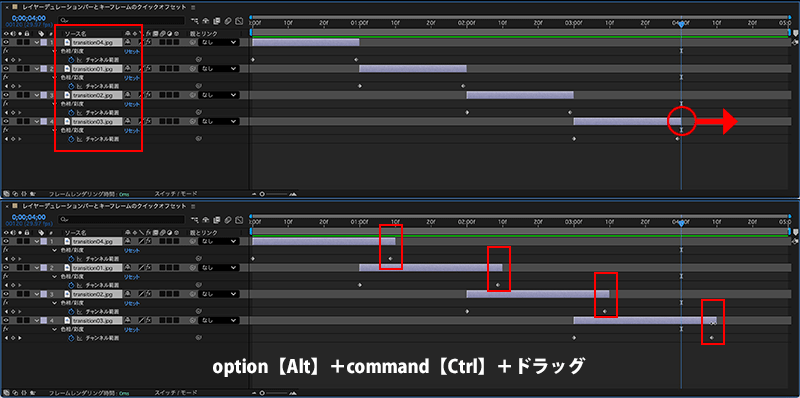
また、これまではレイヤーデュレーションバーを移動すると、単純に選択中のレイヤー全てがただ移動するだけでしたが、option(WinではAlt)+command(WinではCtrl)+右方向にドラッグすると、最初のレイヤーは移動せずに固定され、各レイヤー間に均等な間隔でギャップを空けることが可能になり、option(WinではAlt)+command(WinではCtrl)+左方向にドラッグすると、選択中のレイヤー間にオーバーラップを設定することが可能になりました。
マウスカーソル上には、選択中のレイヤー全体のデュレーションがどのくらい延長、または短縮されたか、また各レイヤー間のギャップがどれくらい空いたか、またはオーバーラップがどのくらいオーバーラップしているかを「合計オフセット」と「レイヤーごと」というコメントとして表示するようになりました。
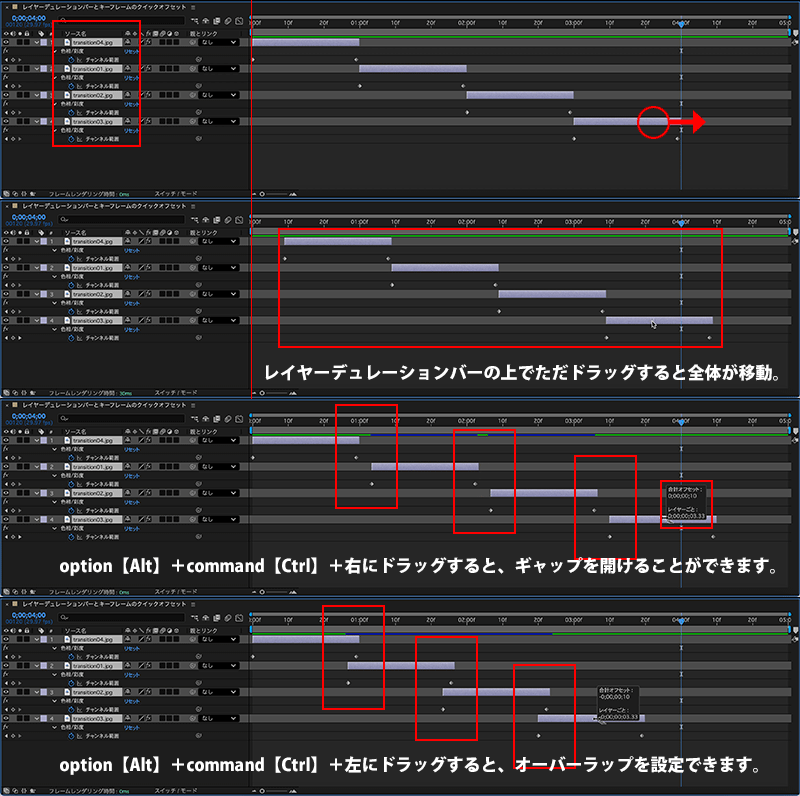
このレイヤーとレイヤーの間に均等ギャップを空ける、オーバーラップを設定するのも、これまでのAfterEffectsではなかなか面倒な作業でしたが、新しく搭載された操作でより簡単にできるようになりました。
機能としては地味な機能になるかもしれませんが作業効率は大幅に上がりますので、バージョンアップがまだの方はぜひバージョンアップして使ってみてください。
⚫︎関連講座
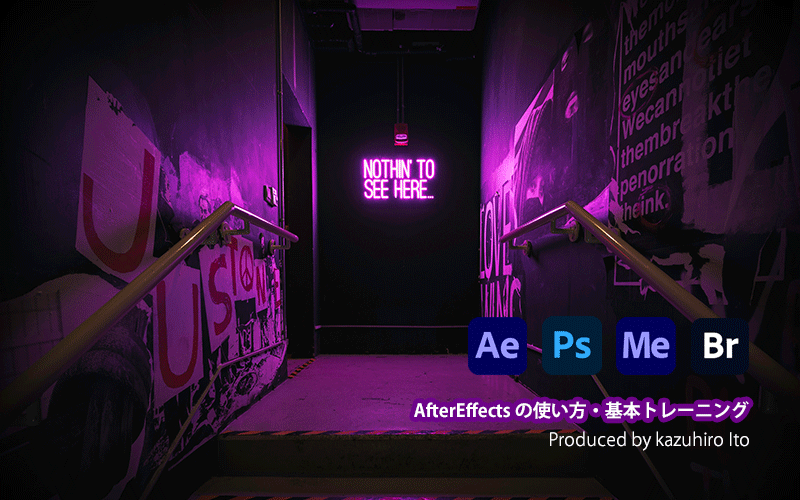
TEXT_伊藤和博 / Kazuhiro Ito(デジタルスケープ)
EDIT_海老原朱里 / Akari Ebihara(CGWORLD)